Outlook 대화 정리 기능은 메일 폴더의 메시지 수를 줄일 수 있습니다. 대화 전체에서 중복 메시지는 지운 편지함 폴더로 이동됩니다.
대화란?
전자 메일 스레드라는 용어로 대화를 알 수 있습니다. 대화는 모든 응답을 통해 첫 번째 메시지의 전체 전자 메일 메시지 집합입니다. 대화의 메시지는 동일한 주제를 갖습니다.
예를 들어 다른 사람에게 메시지를 보낸 다음 회신하면 대화 결과가 발생합니다. 많은 대화에서 여러 회신이 있을 수 있습니다. 여러 사람이 대화에서 다른 메시지에 회신할 수 있습니다.
대화 정리 기능의 용도
대화 정리는 대화의 각 메시지 내용을 평가합니다. 특정 메시지의 내용이 회신 중 하나에 똑같이 포함되어 있으면 이전 메시지는 삭제됩니다. 다음 예를 살펴보십시오.
제프는 앤과 팀에게 메시지를 보낸다. 앤은 제프와 팀 모두에게 회신하고 Outlook 메시지 본문에 제프의 완전한 원본 메시지가 포함되어 있습니다. 이제 팀은 앤의 메시지를 보고 제프와 앤에게 회신한다. Tim의 회신에는 대화의 모든 이전 메시지가 포함됩니다. 대화 정리는 해당 메시지 내에서 이전 메시지의 모든 복사본이므로 Tim의 마지막 메시지를 제외한 모든 메시지를 삭제할 수 있습니다.
대화 정리 기능은 받는 사람이 많으며 회신이 여러 차례 오가는 대화에서 매우 유용합니다.
중복 메시지 제거
-
(클래식 리본) 홈 탭의 삭제 그룹에서


(간소화된 리본 메뉴) 홈 탭에서

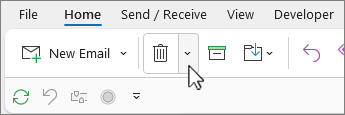
-
다음 옵션 중 하나를 선택합니다.
-
대화 정리 현재 대화가 검토되고 중복 메시지가 삭제됩니다.
-
폴더 정리 선택한 폴더의 모든 대화가 검토되고 중복 메시지가 삭제됩니다.
-
폴더 & 하위 폴더 정리 선택한 폴더의 모든 대화와 폴더에 포함된 모든 대화가 검토되고 중복 메시지가 삭제됩니다.
-
대화 정리 옵션 변경
정리에서 제외되는 메시지와 삭제된 메시지가 이동되는 위치를 지정할 수 있습니다.
-
파일 탭을 클릭합니다.
-
옵션을 클릭합니다.
-
메일을 클릭합니다.
-
대화 정리에서 다음 중 원하는 작업을 실행합니다.
-
항목이 이동되는 위치를 변경하려면 정리된 항목이 보관되는 폴더에서 찾아보기를 클릭하고 Outlook 폴더를 선택합니다. 기본적으로 메시지는 지운 편지함 폴더로 이동됩니다. Outlook 프로필에 여러 개의 전자 메일 계정이 있는 경우 각 계정에는 고유한 지운 편지함 폴더가 있습니다. 메시지는 각 전자 메일 계정에 해당하는 지운 편지함 폴더로 이동됩니다.
-
폴더 및 하위 폴더 정리 명령을 사용하는 경우 정리 기능을 통해 삭제되는 항목의 폴더 구조를 복제하려면 하위 폴더 정리 시 대상 폴더에 폴더 계층 구조 다시 만들기를 선택합니다.
참고: 이 옵션은 대상이 지운 편지함 폴더인 경우에는 사용할 수 없습니다.
-
읽지 않은 메시지를 항상 보관하려면 읽지 않은 메시지 이동 안 함 확인란을 선택합니다. 이 옵션은 선택하지 않는 것이 좋습니다. 나머지 대화 메시지에 읽지 않은 메시지 등 삭제되는 모든 메시지가 포함되기 때문입니다.
-
분류된 메시지를 항상 보관하려면 분류된 메시지 이동 안 함 확인란을 선택합니다. 이 옵션은 선택하는 것이 좋습니다. 범주는 특정 메시지에 적용되며, 분류된 메시지를 삭제하면 해당 메시지는 손실됩니다.
-
플래그가 지정된 메시지를 항상 보관하려면 플래그 지정된 메시지 이동 안 함 확인란을 선택합니다. 이 옵션은 선택하는 것이 좋습니다. 플래그는 특정 메시지에 적용되며, 플래그가 지정된 메시지를 삭제하면 해당 메시지가 손실됩니다.
-
디지털 서명된 메시지를 항상 보관하려면 디지털 서명된 메시지 이동 안 함 확인란을 선택합니다. 이 옵션은 선택하는 것이 좋습니다.
-
회신에 포함된 메시지가 변경되는 경우 원본 메시지를 항상 보관하려면 회신에서 메시지가 수정되면 원본 메시지 이동 안 함 확인란을 선택합니다. 이 옵션은 선택하는 것이 좋습니다. 이렇게 하면 회신에 포함된 메시지가 변경되어도 대화에 포함된 모든 내용을 완전하게 보관할 수 있습니다.
-










